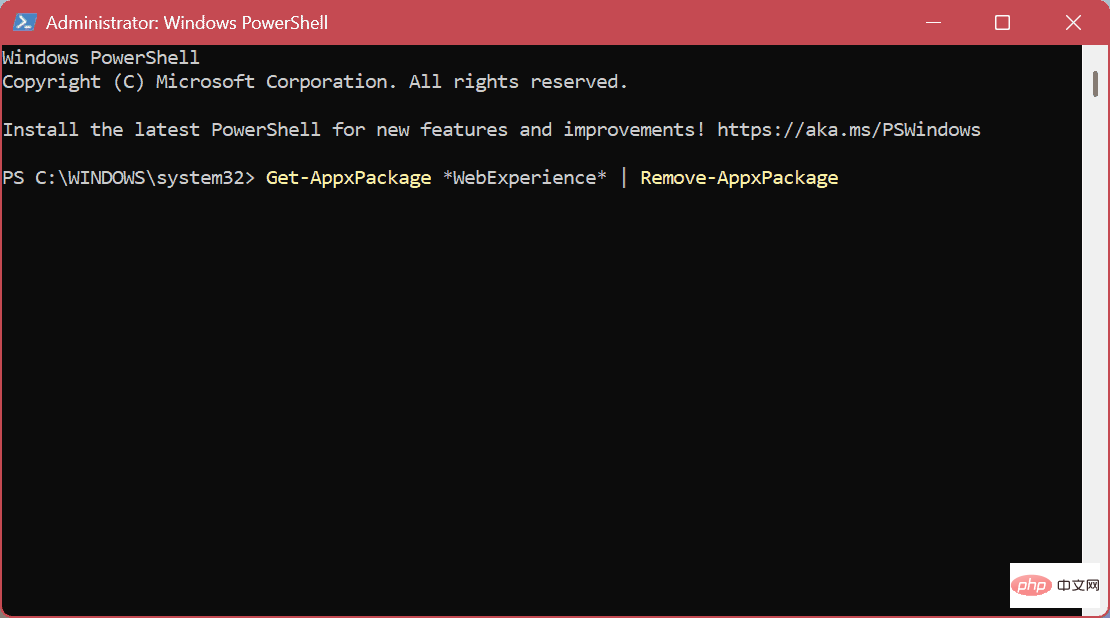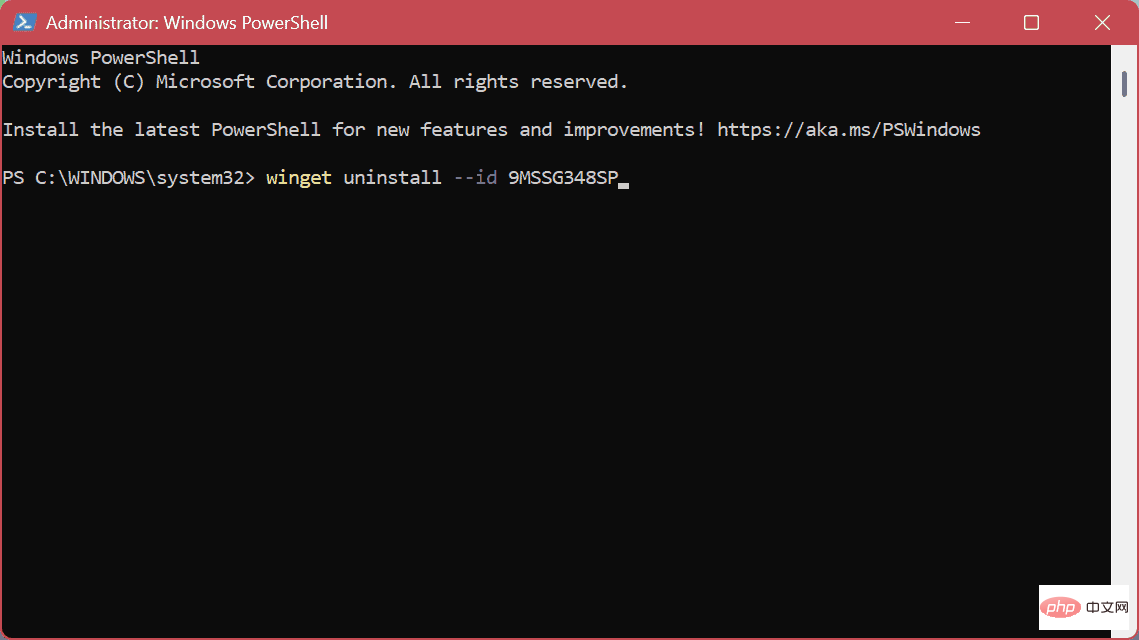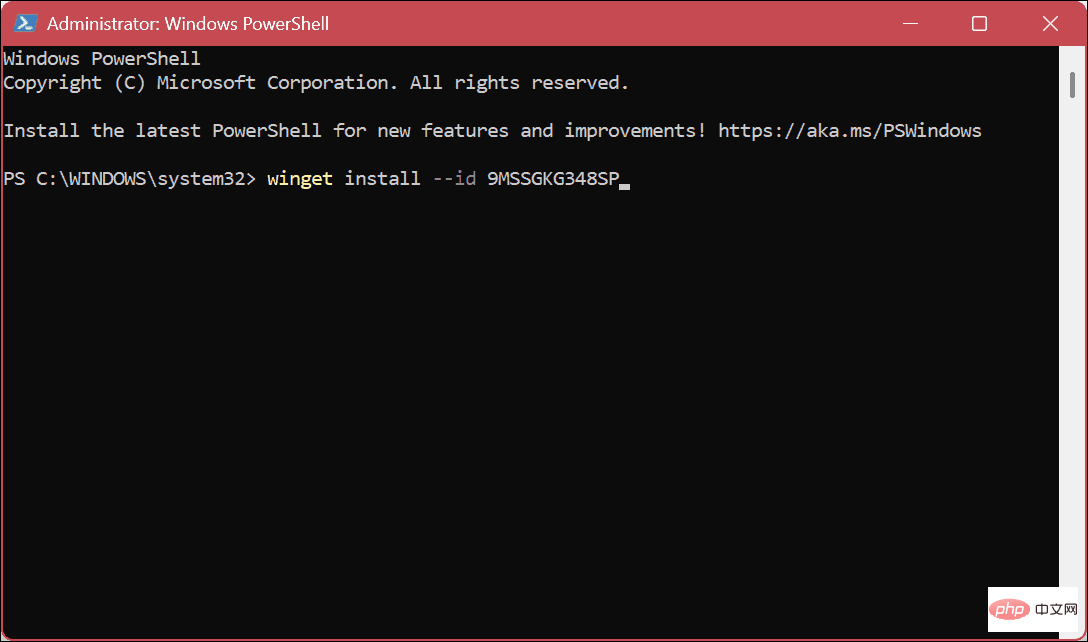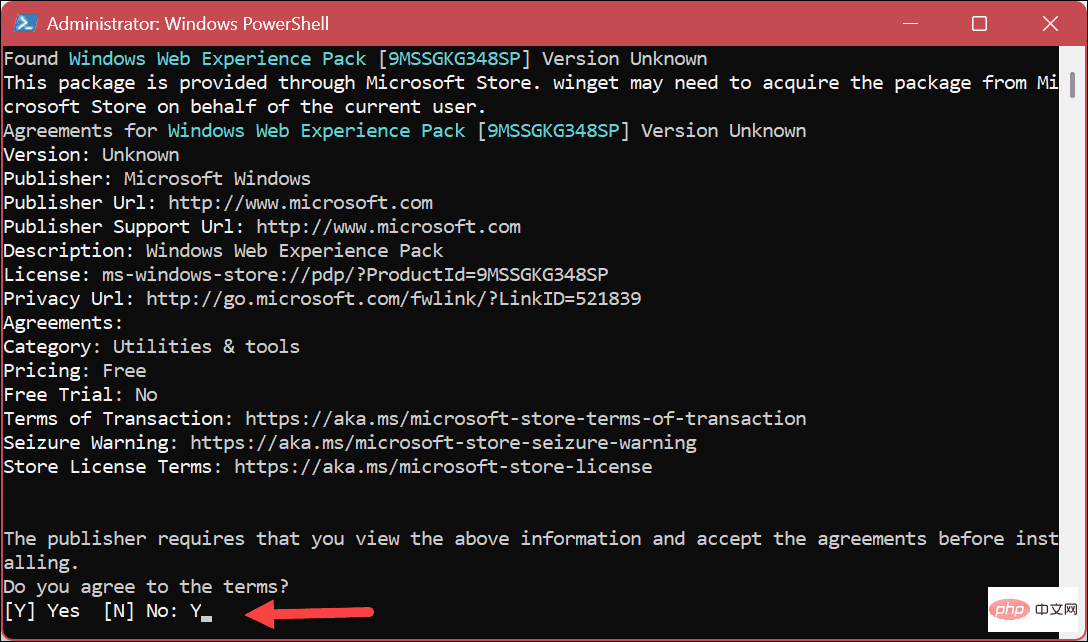Windows 11에서 위젯을 완전히 제거하는 방법은 무엇입니까?
Windows 11에서 위젯을 완전히 제거하는 방법
위젯 앱은 작업 표시줄 왼쪽 하단에 있는 날씨 아이콘 위에 마우스 포인터를 올리거나 클릭하면 나타나는 UI입니다. 최신 뉴스, 기상 상황, 스포츠 이벤트 및 기타 데이터를 한 눈에 제공합니다.

그러나 기능이 마음에 들지 않고 단순히 숨기는 것 이상의 작업을 수행하고 싶다면 Windows 11에서 위젯을 완전히 제거할 수 있습니다.
Windows 11에서 위젯을 제거하려면:
- "시작" 버튼을 클릭하거나 Windows 키를 누르세요.
- powershell을 입력하고 오른쪽의 관리자 권한으로 실행 옵션을 클릭하세요. 대신 최신 Windows 터미널을 사용할 수도 있습니다.

-
Windows PowerShell이 열리면 다음 명령을 입력하고 Enter 키를 누르세요.
AppxPackage 가져오기 *WebExperience* | AppxPackage 제거
- 다음으로 다음 명령을 입력하고 Enter 키를 누르세요.
winget uninstall –id 9MSSGKG348SP
위 명령을 실행한 후 Windows 11 PC를 다시 시작하세요. 다시 돌아오시면 날씨 위젯 버튼이 완전히 제거됩니다. 완전히 제거되었으며 Windows 키 + W 키보드 단축키를 눌러도 아무 것도 표시되지 않습니다.
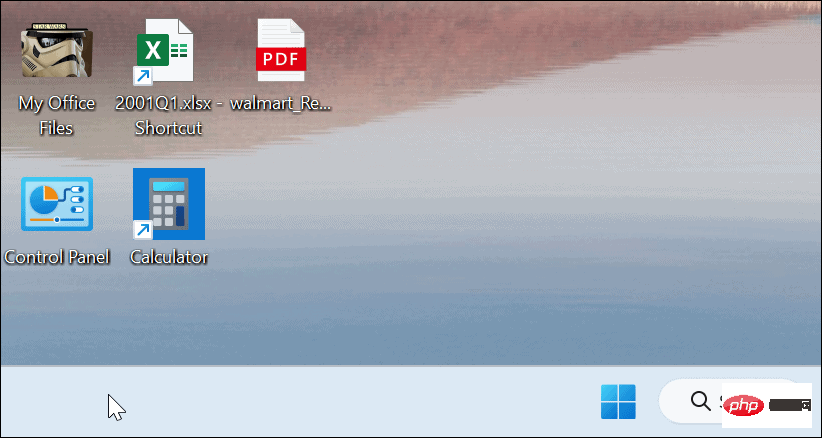
Windows 11에서 위젯을 다시 설치하는 방법
Windows 11 시스템에 위젯을 다시 설치하려면 그렇게 할 수 있습니다. 다시 한번 말하지만, 터미널을 사용하여 간단한 명령을 실행한 다음 PC를 다시 시작해야 합니다.
Windows 11에서 위젯을 다시 설치하려면:
- Windows 버튼 을 누르거나 "시작" 버튼을 클릭하여 시작 메뉴를 불러옵니다.
- powershell을 입력하고 오른쪽의 관리자 권한으로 실행 옵션을 클릭하세요.

- PowerShell이 시작되면 다음 명령을 입력하고 Enter 를 누르세요.
winget 설치 –id 9MSSGKG348SP
- 조건 알림이 나타나면 Y를 입력하고 Enter를 누르세요.

- 패키지가 설치될 때까지 기다리세요. 완료하는 데 몇 분 정도 걸릴 수 있습니다.
- 컴퓨터를 다시 시작하세요. 위젯 버튼과 패널을 다시 사용할 수 있습니다.

Windows 11에서 위젯 사용(또는 제거)
위젯 패널은 일부 사용자에게 도움이 되는 현재 이벤트와 현재 위치의 날씨를 제공합니다. 그러나 원하지 않는 경우 Windows 11에서 위젯을 완전히 제거하면 더 이상 해당 기능을 처리할 필요가 없습니다.
위젯 기능을 제거하고 싶지 않다면 괜찮습니다. 그러나 덜 짜증나게 만들 수 있습니다. 위젯 패널 위로 포인터를 가져가면 위젯 패널이 열립니다. 이러한 동작을 방지하려면 팝업 위젯 보드를 중지한 다음 버튼을 클릭하여 시작해야 합니다.
위젯 패널을 사용하고 이중 언어를 사용하는 경우 위젯 패널 언어를 변경할 수 있습니다. 또한 날씨 기능을 좋아한다면 현지 조건을 원하지 않을 수도 있습니다. 대신 위젯보드에서 날씨 위치를 변경할 수 있습니다.
위 내용은 Windows 11에서 위젯을 완전히 제거하는 방법은 무엇입니까?의 상세 내용입니다. 자세한 내용은 PHP 중국어 웹사이트의 기타 관련 기사를 참조하세요!

핫 AI 도구

Undresser.AI Undress
사실적인 누드 사진을 만들기 위한 AI 기반 앱

AI Clothes Remover
사진에서 옷을 제거하는 온라인 AI 도구입니다.

Undress AI Tool
무료로 이미지를 벗다

Clothoff.io
AI 옷 제거제

AI Hentai Generator
AI Hentai를 무료로 생성하십시오.

인기 기사

뜨거운 도구

메모장++7.3.1
사용하기 쉬운 무료 코드 편집기

SublimeText3 중국어 버전
중국어 버전, 사용하기 매우 쉽습니다.

스튜디오 13.0.1 보내기
강력한 PHP 통합 개발 환경

드림위버 CS6
시각적 웹 개발 도구

SublimeText3 Mac 버전
신 수준의 코드 편집 소프트웨어(SublimeText3)

뜨거운 주제
 7441
7441
 15
15
 1371
1371
 52
52
 76
76
 11
11
 35
35
 19
19
 Microsoft Teams 흰색 화면을 수정하는 방법
Apr 17, 2023 pm 05:07 PM
Microsoft Teams 흰색 화면을 수정하는 방법
Apr 17, 2023 pm 05:07 PM
Microsoft Teams 다시 시작 Teams를 시작한 후 빈 화면이 나타나면 앱 자체를 다시 시작하는 것이 좋습니다. Microsoft Teams를 닫고 다시 시작하려면: 작업 표시줄의 알림 영역에서 Teams 아이콘을 마우스 오른쪽 버튼으로 클릭하고 메뉴에서 종료를 클릭하세요. 시작 메뉴 또는 바탕 화면 바로 가기에서 Microsoft Teams를 다시 시작하고 작동하는지 확인하세요. 작업 관리자에서 Microsoft Teams 닫기 Teams 프로세스의 기본 다시 시작이 작동하지 않으면 작업 관리자로 이동하여 작업을 종료하세요. 작업 관리자에서 팀을 닫으려면 다음을 수행하십시오.
 Windows에서 배달 최적화 서비스를 비활성화하는 5가지 방법
May 17, 2023 am 09:31 AM
Windows에서 배달 최적화 서비스를 비활성화하는 5가지 방법
May 17, 2023 am 09:31 AM
Windows 컴퓨터에서 배달 최적화 서비스를 비활성화하려는 데에는 여러 가지 이유가 있습니다. 그러나 독자들은 따라야 할 올바른 단계를 모른다고 불평합니다. 이 가이드에서는 몇 단계를 거쳐 배달 최적화 서비스를 비활성화하는 방법을 설명합니다. 서비스에 대해 자세히 알아보려면 services.msc를 여는 방법 가이드를 확인하세요. 배달 최적화 서비스는 무엇을 합니까? 배달 최적화 서비스는 클라우드 호스팅 솔루션을 갖춘 HTTP 다운로더입니다. 이를 통해 Windows 장치는 대체 소스에서 Windows 업데이트, 업그레이드, 응용 프로그램 및 기타 대용량 패키지 파일을 다운로드할 수 있습니다. 또한 배포 시 여러 장치에서 이러한 패키지를 다운로드할 수 있도록 하여 대역폭 소비를 줄이는 데 도움이 됩니다. 게다가 윈도는
 iPad Mini 6을 다시 시작하고 강제로 다시 시작하고 종료하는 방법
Apr 29, 2023 pm 12:19 PM
iPad Mini 6을 다시 시작하고 강제로 다시 시작하고 종료하는 방법
Apr 29, 2023 pm 12:19 PM
iPad Mini 6을 강제로 다시 시작하는 방법 iPad Mini 6 강제 다시 시작은 일련의 버튼을 눌러 수행되며 다음과 같이 작동합니다. 볼륨 높이기를 눌렀다 떼기 볼륨 낮추기를 눌렀다가 떼기 메시지가 나타날 때까지 전원/잠금 버튼을 눌렀다 놓습니다. iPad Mini가 강제로 다시 시작되었음을 나타내는 Apple 로고입니다. 이제 iPad Mini 6가 강제로 다시 시작되었습니다. 강제 다시 시작은 일반적으로 iPad Mini 정지, 앱 정지 또는 기타 일반적인 오작동과 같은 문제 해결 목적으로 사용됩니다. 6세대 iPad Mini를 강제로 다시 시작하는 절차에서 주의할 점은 초박형 베젤을 사용하는 다른 모든 장치에 적용된다는 것입니다.
 다시 작성한 후:
Windows 11에서 PS5 컨트롤러가 인식되지 않는 문제를 해결하는 방법
May 09, 2023 pm 10:16 PM
다시 작성한 후:
Windows 11에서 PS5 컨트롤러가 인식되지 않는 문제를 해결하는 방법
May 09, 2023 pm 10:16 PM
<h3>PS5 컨트롤러 연결에 대해 무엇을 알아야 합니까? </h3><p>DualSense 컨트롤러가 좋은 만큼 컨트롤러가 연결되지 않거나 감지되지 않는다는 보고가 있었습니다. 이 문제를 해결하는 가장 쉬운 방법은 적절한 USB 케이블을 사용하여 컨트롤러를 PC에 연결하는 것입니다. </p><p>일부 게임은 기본적으로 DualSense를 지원합니다. 이런 경우에는 컨트롤러를 연결하기만 하면 됩니다. 하지만 이는 USB 케이블이 없거나 사용하고 싶지 않은 경우와 같은 다른 질문을 제기합니다.
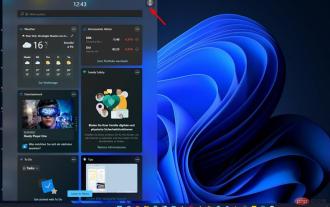 Windows 11 위젯의 언어를 변경하는 방법
May 12, 2023 pm 04:58 PM
Windows 11 위젯의 언어를 변경하는 방법
May 12, 2023 pm 04:58 PM
Windows 11 위젯은 바탕 화면에 정보를 표시하는 작은 프로그램입니다. 날씨, 주식 또는 뉴스 헤드라인을 표시할 수 있습니다. 데스크탑에 사진이나 비디오를 표시하는 데에도 사용할 수 있습니다. 기본적으로 Windows 11 언어는 영어로 설정되어 있지만 사용자는 위젯 표시줄에 다른 언어가 표시된다고 주장합니다. 이로 인해 영어를 구사하지 않는 사람들은 위젯을 사용하지 못할 수도 있으므로 불리한 입장에 놓이게 됩니다. 쓸모없다고 생각되면 위젯을 쉽게 비활성화하고 활동을 계속할 수 있습니다. 그러나 이것이 당신의 삶을 더 쉽게 만든다고 생각한다면, 좋은 소식은 당신이 원할 경우 언어를 변경할 수 있다는 것입니다. 내 위젯이 다른 언어로 되어 있는 이유는 무엇입니까? 위젯이 다른 언어로 표시되는 경우 다음과 같은 몇 가지 이유가 있습니다. 국가 또는 지역 설정 –
 Microsoft Edge 브라우저의 다운로드 기록을 지우는 방법은 무엇입니까?
Apr 21, 2023 am 09:34 AM
Microsoft Edge 브라우저의 다운로드 기록을 지우는 방법은 무엇입니까?
Apr 21, 2023 am 09:34 AM
<ul><li><strong> 다음 항목을 입력하려면 클릭하세요.</strong>ChatGPT 도구 플러그인 탐색</li></ul><h2>Edge에서 다운로드 기록 찾기 및 삭제< /h2> ;<p>다른 브라우저와 마찬가지로 Edge에도<strong>다운로드 기능이 있습니다.
 Vue를 사용하여 버튼 카운트다운 효과를 구현하는 방법
Sep 21, 2023 pm 02:03 PM
Vue를 사용하여 버튼 카운트다운 효과를 구현하는 방법
Sep 21, 2023 pm 02:03 PM
Vue를 사용하여 버튼 카운트다운 효과를 구현하는 방법 웹 애플리케이션의 인기가 높아짐에 따라 사용자가 페이지와 상호 작용할 때 사용자 경험을 개선하기 위해 일부 동적 효과를 사용해야 하는 경우가 많습니다. 그 중 버튼의 카운트다운 효과는 매우 일반적이고 실용적인 효과입니다. 이 기사에서는 Vue 프레임워크를 사용하여 버튼 카운트다운 효과를 구현하는 방법을 소개하고 구체적인 코드 예제를 제공합니다. 먼저 버튼과 카운트다운 기능이 포함된 Vue 구성 요소를 만들어야 합니다. Vue에서 컴포넌트는 재사용 가능한 Vue 인스턴스이며 뷰는
 iOS 17: 메시지에서 iMessage 앱을 구성하는 방법
Sep 18, 2023 pm 05:25 PM
iOS 17: 메시지에서 iMessage 앱을 구성하는 방법
Sep 18, 2023 pm 05:25 PM
iOS 17에서 Apple은 몇 가지 새로운 메시징 기능을 추가했을 뿐만 아니라 메시지 앱의 디자인을 조정하여 더욱 깔끔한 모습을 제공했습니다. 카메라 및 사진 옵션과 같은 모든 iMessage 앱과 도구는 이제 키보드 위와 텍스트 입력 필드 왼쪽에 있는 "+" 버튼을 탭하여 접근할 수 있습니다. "+" 버튼을 클릭하면 기본 옵션 순서가 포함된 메뉴 열이 나타납니다. 맨 위에서부터 카메라, 사진, 스티커, 현금(가능한 경우), 오디오, 위치가 있습니다. 맨 아래에는 "더 보기" 버튼이 있는데, 이 버튼을 누르면 설치된 다른 메시징 앱이 표시됩니다(위로 스와이프하여 숨겨진 목록을 표시할 수도 있습니다). iMessage 앱을 재구성하는 방법 다음과 같이 할 수 있습니다.